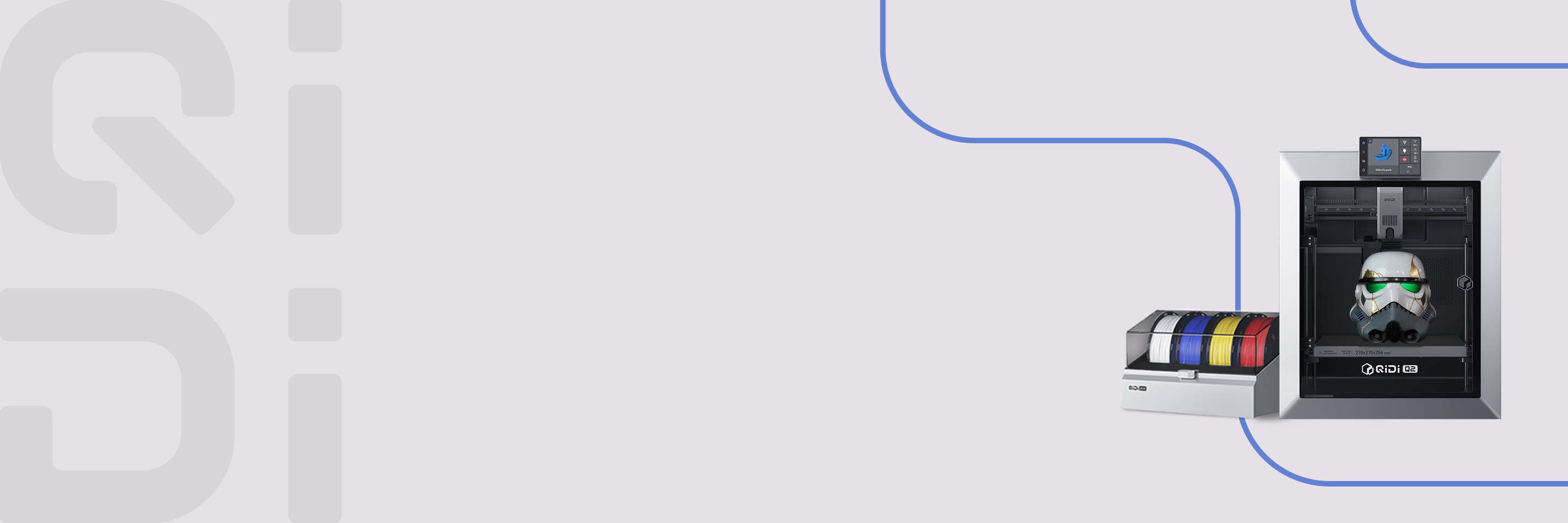QIDI Studio でモデルの継ぎ目を最適化する方法は?
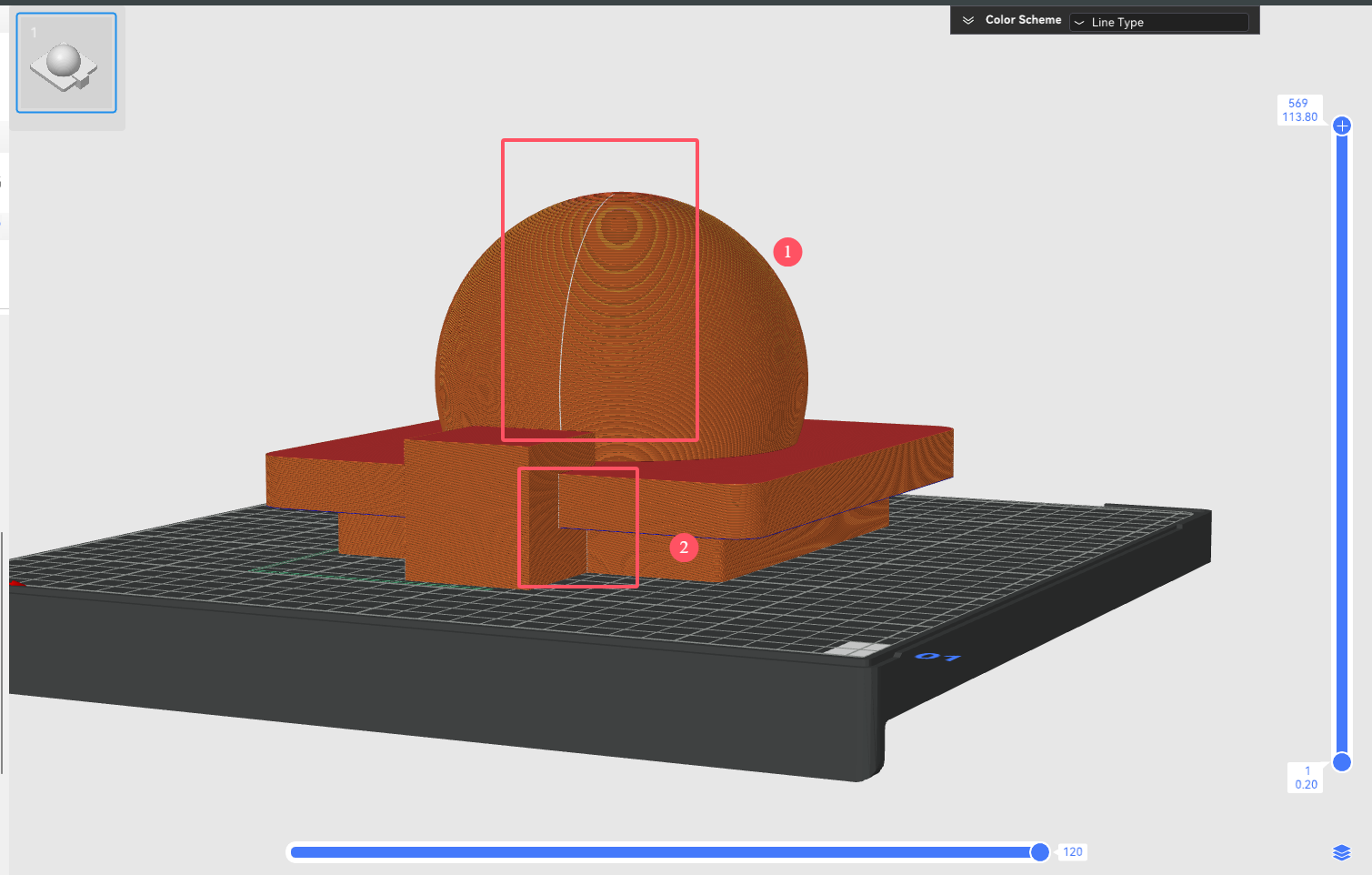
スパイラル花瓶モードに加えて、3Dプリント中にノズルが通過する各外周パスには開始点と終了点が必要であり、それがオブジェクトの側面にシーム(縫い目)を形成し、見た目に大きく影響します(下図参照)。

モデルの全体的な質感と印刷精度を向上させるために、QIDI Studioは特別なシーム描画ツールとシーム位置設定を提供し、スライス処理中にシームの位置を隠す手助けをして、より洗練された印刷効果を得られます。
例
シーム描画ツールを使う前は、シームがマスクの正面にあり、見た目に大きく影響しているのがわかります。

シーム描画後は、シームがマスクの裏側に移動し、性能に影響を与えません。

上の図に示したモデル効果はシーム描画によって達成されています。同様の効果を得たい場合は、以下の手順に従ってください。
手順
1. モデルを選択し、メニューの「シーム描画」をクリックしてシーム描画インターフェースに入ります。

2. モデルの適切な位置にシームを描画します。

3.「スライスプレート」をクリックすると、描画した場所にシームが現れているのが確認できます。
シーム位置設定
QIDI Studioではシーム位置を「Nearest(最寄り)」「Aligned(整列)」「Rear(裏側)」「Random(ランダム)」の4種類から選択できます。これらはシーム表現をさらに最適化します。
これら4つのシームモードに関するアルゴリズムの動作原理や表現については、QIDI Wikiをご参照ください:
https://wiki.qidi3d.com/en/software/qidi-slicer/print-settings/seam-position
シーム位置最適化の例:

問題分析:上の図に示すように、「Aligned(整列)」シームモードを使った後、このモデルのシームは主にパーツ1と2に分布しています。
パーツ1:シームがモデルの正面にあり、見た目に影響しているため裏側に最適化する必要があります。
パーツ2:シームはすでに凹部の頂点に隠れており、性能も良好なので最適化は不要です。

最適化手順:シーム描画ツールを使い、シームを球の裏側に描き、その後スライスします。モデル正面のシームが消えたのが確認できます。


まとめ
上記のチュートリアルと紹介を通じて、QIDI Studioでモデルのシームと外観を効果的に最適化できます。シーム最適化は全体構造の安定性も向上させ、より高品質な3Dプリント作品の作成に強力なサポートを提供します。
 Q2
Q2
 Plus 4
Plus 4
 QIDI Box
QIDI Box
 Q1 Pro
Q1 Pro
 X-Max 3
X-Max 3